
- Limitator de procesor, RAM și rețea cu eliminator de tab-uri fierbinți
- Integrat direct cu Twitch, Discord, Instagram, Twitter și Messenger
- Comenzi sonore încorporate și muzică personalizată
- Teme color personalizate de Razer Chroma și forțează paginile întunecate
- VPN gratuit și blocator de anunțuri
- Descărcați Opera GX
Dacă utilizați Xbox 360, este posibil să primiți An Actualizați pentru a susține acest joc, poate fi disponibil un mesaj când încercați să jucați anumite jocuri Xbox.
Acum, aceasta ar putea însemna o mulțime de lucruri, dar, în cea mai mare parte, este una dintre următoarele:
- Jocul pe care încercați să îl jucați nu este acceptat pe Xbox 360.
- Folosiți un alt dispozitiv de stocare în afară de Xbox 360 standard Hard disk.
- Nu ați instalat toate actualizările software necesare pentru consola Xbox 360.
- Încercați să transferați un joc salvat de pe o consolă Xbox veche pe consola Xbox 360.
Vestea bună este că aceasta este o problemă pe care o puteți rezolva urmând instrucțiunile simple de mai jos.
O actualizare pentru a susține acest joc poate fi disponibilă pe Xbox 360
Soluția 1: verificați compatibilitatea jocului și actualizați în mod corespunzător
- Mergi la asta Lista de compatibilitate a jocurilor pentru consola Xbox 360
- Clic compatibilitate inversă.
- Selectați Joacă jocuri originale pe Xbox 360.
- Va fi afișată o listă imensă de jocuri compatibile. Derulați și verificați dacă a fost inclus jocul pe care încercați să îl încărcați.
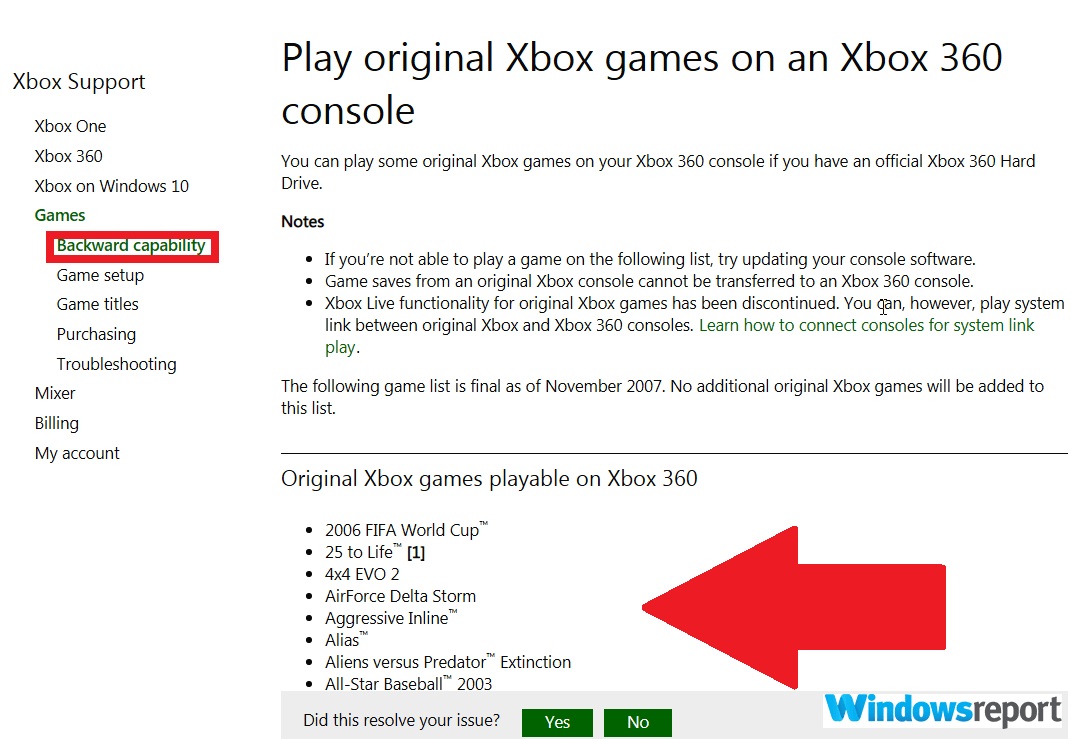
Dacă sunteți în căutarea celui mai simplu mod de a conecta controlerul Xbox 360 la Windows, consultați aceste ghiduri.
Cum să actualizați software-ul consolei Xbox de pe Xbox Live
- Pe controler, apăsați pe Ghid butonul și apoi accesați Setări.
- Când sunteți acolo, selectați Setarile sistemului atunci apăsați A pentru a accesa meniul de setări.
- Alege Setari de retea și din nou apăsați A.
- Dacă vi se solicită, alegeți Rețea cu fir sau, dacă este cazul, dumneavoastră Numele Wi-Fi atunci apăsați A.
- Clic Testați conexiunea Xbox Live atunci apăsați A.
- Dacă vi se solicită, faceți clic pe dapentru a începe actualizarea.
Mesajul de eroare „o actualizare pentru a susține acest joc poate fi disponibil” dispare după aceasta, în majoritatea cazurilor, pentru a fi compatibil jocuri (cele enumerate mai sus).
Soluția 2: comutați pe un hard disk oficial Xbox 360
- Folosind elementele incluse cablu de transfer de date și CD, copiați datele de pe Xbox 360 pe noul hard disk. Ar trebui să instalați numai după ce vă asigurați că datele au fost copiate cu succes.

- A instala, opriți consola și scoateți panoul lateral al Xbox 360.
- Apoi localizați curentul capacul hard diskului (în partea din spate a consolei).
- Următorul tu scoateți capacul atunci glisați afară pe hard disk
- Tu atunci conectați noul hard disk atunci în slotul liber înlocuiți capacul.
- presa noul dvs. hard disk ferm până când se fixează în poziție.
- Porniți consola și verificați dacă jocul dvs. poate juca.
Povești corelate pe care ar trebui să le verificați:
- Remediere: controlerul Xbox 360 nu funcționează pe Windows 10
- Cum se instalează driverul controlerului Afterglow Xbox 360 pe Windows 10
- Cele mai bune 4 emulatoare Xbox 360 pentru PC-uri de instalat în 2019
![A apărut o problemă la conectarea la server Eroare imprimantă HP [Remediere]](/f/bb33ab0da55d00db62c32b628e21cf1b.jpg?width=300&height=460)

